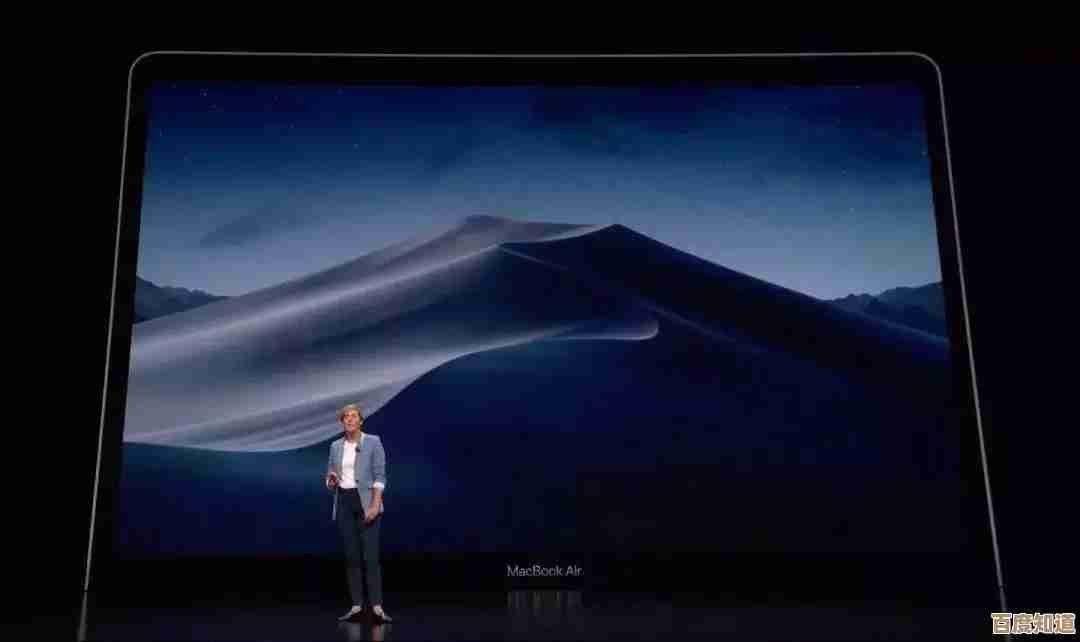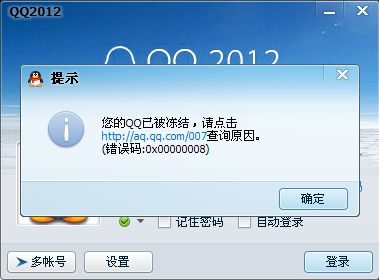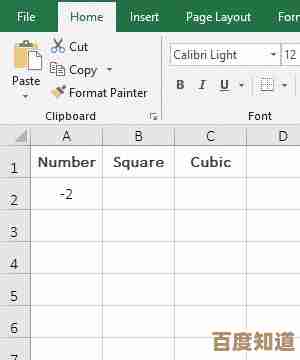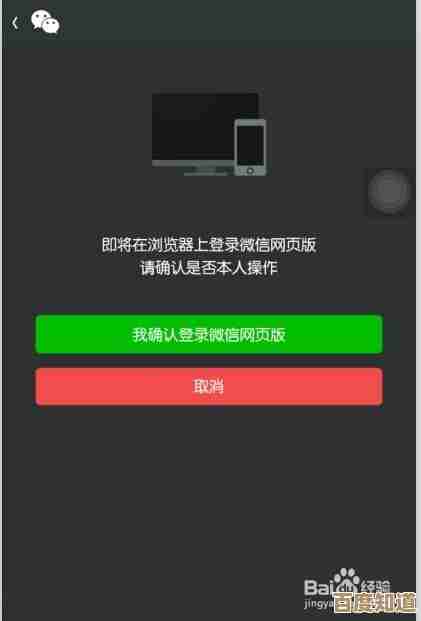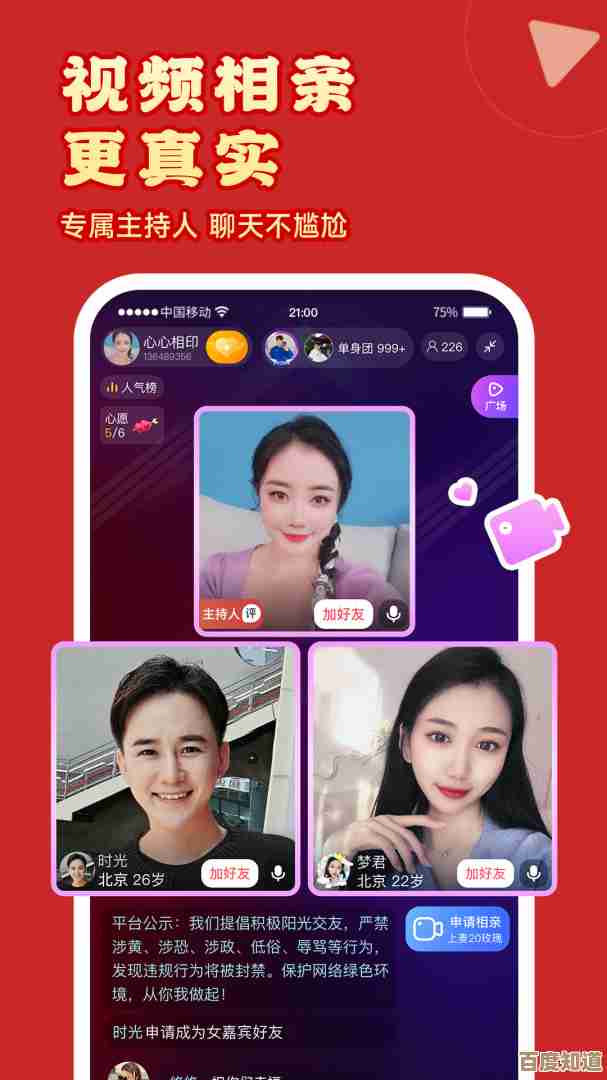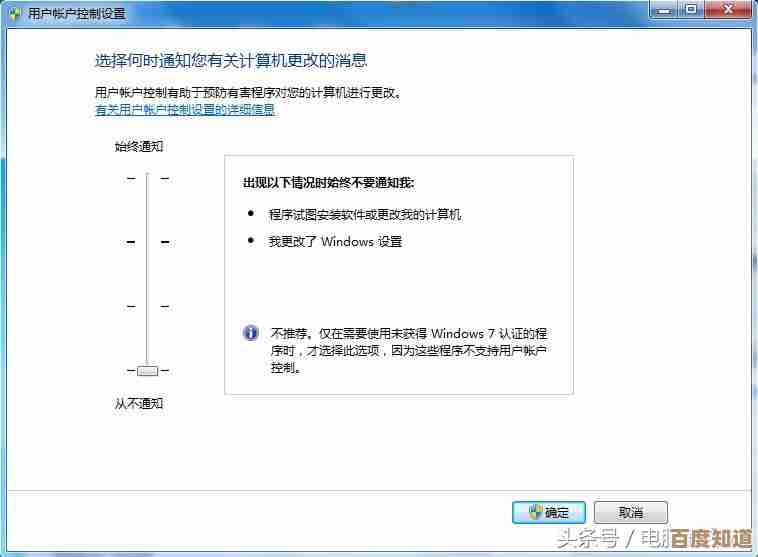彻底卸载Windows 11系统的详细步骤与操作方法
- 问答
- 2025-11-07 01:24:52
- 1
彻底卸载Windows 11系统,通常指的是将电脑的操作系统回退到升级前的Windows 10版本,或者是在准备将电脑出售、赠送前,完全清除系统中的所有个人数据、应用和设置,恢复到出厂纯净状态,这两种情况的步骤截然不同,需要分开说明,以下将详细描述这两种主要场景的操作方法。
第一种情况:从Windows 11回退到Windows 10
如果你在升级到Windows 11后不久(通常在10天内),发现新系统不兼容某些重要软件、硬件驱动或 simply 用不习惯,微软提供了一个简单的“回退”选项,这个功能允许你轻松地恢复到之前的Windows 10版本,同时保留你的个人文件和部分设置。
根据微软官方支持文档“在升级到 Windows 后回退到 Windows 10”中的说明,进行此操作需要满足几个前提条件,升级到Windows 11后的时间不能超过10天,这个10天的期限是从升级完成的那一刻开始计算的,超过10天后,系统会自动清理掉旧的Windows文件以释放磁盘空间,“回退”选项就会消失,在升级过程中,你没有手动删除名为“Windows.old”和“$Windows.~BT”的临时文件夹,这些是回退所必需的文件,你的电脑在升级前本身就已经是激活状态的Windows 10。
具体操作步骤如下: 第一步,打开电脑的“设置”应用,你可以通过点击开始菜单,然后选择齿轮状的“设置”图标,或者使用键盘快捷键“Windows键 + I”来快速打开。 第二步,在设置窗口中,找到并点击“系统”选项,然后在左侧的菜单栏中,滑动到最底部,选择“恢复”选项。 第三步,在“恢复”页面上,你会看到一个名为“以前版本的Windows”或“回退到早期版本”的选项,如果这个选项存在且可用,其旁边会有一个“返回”按钮,点击这个按钮。 第四步,系统会询问你回退的原因,你可以根据实际情况选择,这有助于微软改进产品,选择后点击“下一步”。 第五步,系统会提示你检查是否有重要的更新需要安装,因为有时更新能解决你遇到的问题,如果确认要回退,选择“不,谢谢”。 第六步,系统会详细告知你在回退过程中会发生什么,例如会删除在升级到Windows 11后安装的任何应用和程序,并且会恢复你之前Windows 10的设置,务必仔细阅读这些提示。 第七步,点击“回退到Windows 10”按钮,电脑会自动开始整个过程,期间会重启数次,你需要耐心等待,切勿中断电源,整个过程完成后,你就会登录回熟悉的Windows 10桌面。
第二种情况:彻底清除所有内容并重装系统(重置此电脑)
如果你打算将电脑转让给他人,或者系统出现了无法解决的严重问题,又或者你只是想得到一个全新的开始,重置此电脑”功能是更彻底的选择,这个功能会删除所有个人文件、应用和设置,并重新安装Windows,根据戴尔、惠普等硬件制造商的官方支持指南,在进行此操作前,有一个极其重要的步骤。
最关键的一步是:备份所有重要数据,因为重置过程会删除C盘(系统盘)上的所有个人文件,包括桌面、文档、图片、下载等文件夹里的内容,以及所有你自己安装的应用程序,你必须将这些重要文件复制到移动硬盘、U盘或上传到云盘(如OneDrive、百度网盘等)进行妥善备份,这是避免数据丢失的唯一方法。
备份完成后,操作步骤如下: 第一步,同样打开“设置”应用,进入“系统”>“恢复”。 第二步,在“恢复选项”下,找到并点击“重置此电脑”旁边的“初始化电脑”按钮。 第三步,系统会弹出一个选择界面,这里有两个关键选项:“保留我的文件”和“删除所有内容”,为了达到“彻底卸载”的目的,你必须选择“删除所有内容”,选择“保留我的文件”只会删除应用和设置,但你的个人文件还会保留。 第四步,接下来是选择如何重新安装Windows,通常会有“云下载”和“本地重新安装”两个选项。“云下载”会从微软服务器下载最新的Windows 11系统文件,耗时较长但能确保系统是最新版本。“本地重新安装”则使用电脑上现有的恢复分区进行重置,速度更快,两者都能达到清除数据的目的,你可以根据网络状况选择。 第五步,在后续的确认页面中,系统会再次明确告知将删除的所有内容,请仔细阅读,点击“重置”按钮。 第六步,电脑会开始重置过程,屏幕会显示进度百分比,这个过程可能需要几十分钟到一小时不等,期间电脑会重启多次,你只需要等待即可,直到系统进入全新的Windows 11初始设置界面,就像刚买来新电脑一样,你可以选择重新配置系统(如果是自用),或者直接关闭电脑(如果是准备转让他人)。
需要注意的是,如果电脑是品牌机(如联想、戴尔、惠普等),在“重置此电脑”的选项中可能还会有一个“恢复到出厂状态”的选项,根据品牌官方的支持文档,这个选项会清除所有数据后,安装电脑出厂时预装的系统(可能是Windows 10)和品牌自带的软件驱动,这同样是彻底卸载当前Windows 11的一个有效方法。
彻底卸载Windows 11的核心在于你的目的,如果是短期内不满意,优先使用“回退”功能;如果是想清空数据或解决深层问题,则必须备份数据后使用“重置”功能并选择“删除所有内容”。
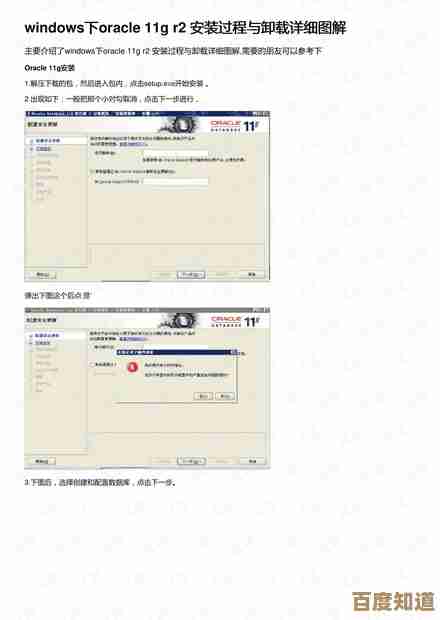
本文由称怜于2025-11-07发表在笙亿网络策划,如有疑问,请联系我们。
本文链接:http://www.haoid.cn/wenda/59407.html